웹 세미나에 Google 행아웃을 사용하는 방법은 무엇입니까?
Google 행아웃 웨비나란 무엇입니까?
웨비나는 기업이 제품과 서비스를 마케팅하고 판매하는 방식을 개선합니다. 또한 지식이 전파되는 방식을 개선합니다. Google 행아웃 온에어를 사용하면 무료 웨비나를 만들 수 있습니다. YouTube, Gmail, Google 캘린더와의 통합 및 청중과의 실시간 커뮤니케이션과 같은 좋은 기능이 있습니다.

ezTalks - 최고의 웨비나 소프트웨어
- 최대 100명까지 무료
- 유창한 그룹 비디오/오디오/IM 채팅
- 화면 공유 및 화이트보드
- 웨비나 클라우드 녹화
- 웨비나 맞춤형 브랜딩
이 효과적인 응용 프로그램을 사용하면 전문가를 고용하지 않고도 최대한의 사용자 정의가 가능합니다. 다른 웨비나와 달리 배우고 사용하기 쉽습니다. 웹 세미나용 Google 행아웃을 사용하면 온라인 화상 회의를 통해 친구 및 고객과 실시간으로 커뮤니케이션할 수 있습니다. 다른 운영 체제를 사용하는 다른 장치에서 작동하므로 전 세계 모든 사람이 쉽게 웨비나를 보고 댓글을 달 수 있습니다. 놀랍게도 웨비나는 참가자 수에 제한이 없습니다.
웹 세미나에 Google 행아웃을 사용하는 방법은 무엇입니까?
1단계: 필요한 계정 만들기
브라우저를 실행하고 Gmail에서 새 이메일을 만들고 새 YouTube 채널에 가입하고 Google+ 계정을 만드세요. Google+ 계정을 YouTube 채널과 연결합니다. 세 가지 계정 중 하나를 설정하지 않으면 Google 행아웃 온에어로 웹 세미나를 성공적으로 만들 수 없습니다. 행아웃 플러그인을 다운로드하고 브라우저에 설치해야 합니다.
2단계: 새 행아웃 온에어 만들기
새로 만든 Google+ 계정으로 이동하여 '홈'을 클릭합니다. '행아웃 온에어 만들기' 버튼을 클릭합니다. 팝업 창에서 웨비나의 이름을 입력하고 매력적인 설명을 만들고 청중을 모든 사람이 볼 수 있도록 대중에게 설정하십시오.
동영상이 채널에 게시되도록 YouTube 채널을 인증해야 합니다. 이제 웹 세미나가 준비되었으며 사람을 초대하고 새 게시물을 작성할 수 있습니다. 다른 소프트웨어를 통합하면 Google 행아웃 온에어 웨비나가 향상될 수 있습니다. 이메일 목록에 있는 클라이언트에게 사용자 정의 이메일을 보내려면 MailChimp 소프트웨어가 필요합니다. LeadPages를 사용하여 서비스를 광고하고 자연 검색 결과에서 순위를 높여야 합니다.
3단계: 웨비나 사용자 지정
"예고편" 기능을 사용하여 청중에게 웹 세미나를 소개하는 짧은 비디오를 업로드하십시오. 이미 YouTube에 동영상을 업로드한 경우 URL을 직접 게시할 수 있습니다. 비디오는 웨비나와 선보일 주요 주제를 설명해야 합니다. 청중과 완전히 상호 작용하려면 링크를 공유할 수 있는 쇼케이스 앱을 활성화하십시오. 사람들이 실시간으로 피드백을 제공할 수 있기 때문에 박수 앱도 필요합니다.
4단계: 사람 초대
콘텐츠는 훌륭하지만 청중이 없는 웨비나는 쓸모가 없습니다. 사람들을 초대하지 않으면 아무도 웹 세미나의 존재를 알 수 없습니다. Facebook 및 Twitter와 같은 소셜 네트워크에서 웹 세미나 링크, 비디오 삽입 링크 및 YouTube 채널을 공유하여 시작할 수 있습니다. 데이터베이스에 이메일 목록이 있는 경우 웹 세미나에 대한 간단한 설명과 더 많은 사람을 초대할 수 있는 링크가 포함된 이메일을 보내십시오. 가까운 친구와 가족도 웨비나에 다른 사람을 초대할 수 있으므로 이를 알리는 것이 좋습니다. 성공하려면 새로 만드는 각 비디오의 포함된 링크와 함께 비디오를 공유하십시오.
5단계: Google 행아웃 웹 세미나를 수행하는 방법
웹 세미나 방송을 시작하기 전에 행아웃 온에어에서 마이크와 카메라에 액세스할 수 있도록 허용해야 합니다. 또한 시청 중인 사람의 수와 방송 중인지 오프라인인지 확인할 수 있습니다. 놀랍게도 행아웃 온에어는 온라인 화면 공유 기능을 사용하여 사람들과 채팅하고 SlideShare에 슬라이드를 업로드할 수 있습니다. 또한 카메라나 마이크를 켜거나 끄고 부적절하게 행동하는 사람들을 제거할 수 있습니다.
6단계: 비디오 편집
웹 세미나 스트리밍을 중단할 때 항상 비디오를 편집하는 것이 좋습니다. 그러면 비디오의 불필요한 부분을 제거하고 링크 및 기타 정보를 추가할 수도 있습니다. YouTube 편집기를 사용하여 이 작업을 수행할 수 있지만 일부 고급 기능이 부족합니다. 고급 편집을 하고 싶다면 노트북이나 PC에 비디오를 다운로드하고 비디오 편집 소프트웨어를 사용하여 비디오를 조작하십시오. 그러나 편집된 비디오를 업로드하고 업데이트된 링크를 청중과 공유해야 합니다.
웹 세미나에 Google 행아웃 사용의 단점
Google 행아웃은 전용 웹 세미나 애플리케이션이 아니므로 LeadPages 및 자동 응답과 같은 일부 기능을 제공하지 않습니다. 그 외에도 많은 시간과 노력이 필요한 일부 기능을 지원하기 위해 많은 다른 플러그인이나 다양한 종류의 소프트웨어가 필요합니다.
Google 행아웃 온에어에 대한 최상의 대안
ezTalks는 온라인 커뮤니케이션 및 협업을 지원하는 클라우드 기반 화상 회의 시스템을 갖춘 웨비나 플랫폼을 제공합니다. HD 비디오 및 오디오, 플랫폼 간 채팅 및 협업 화이트보드를 통합한 ezTalks Webinar는 포괄적이면서도 사용자 친화적인 비디오 협업 경험을 제공하는 것을 목표로 합니다. 또한 예약 기능, 녹음 및 재생, 실시간 파일, 화면 공유, 설문 조사 및 설문 조사 등을 지원합니다. 다음 개선 사항에 대한 상대적인 피드백도 쉽게 얻을 수 있습니다. 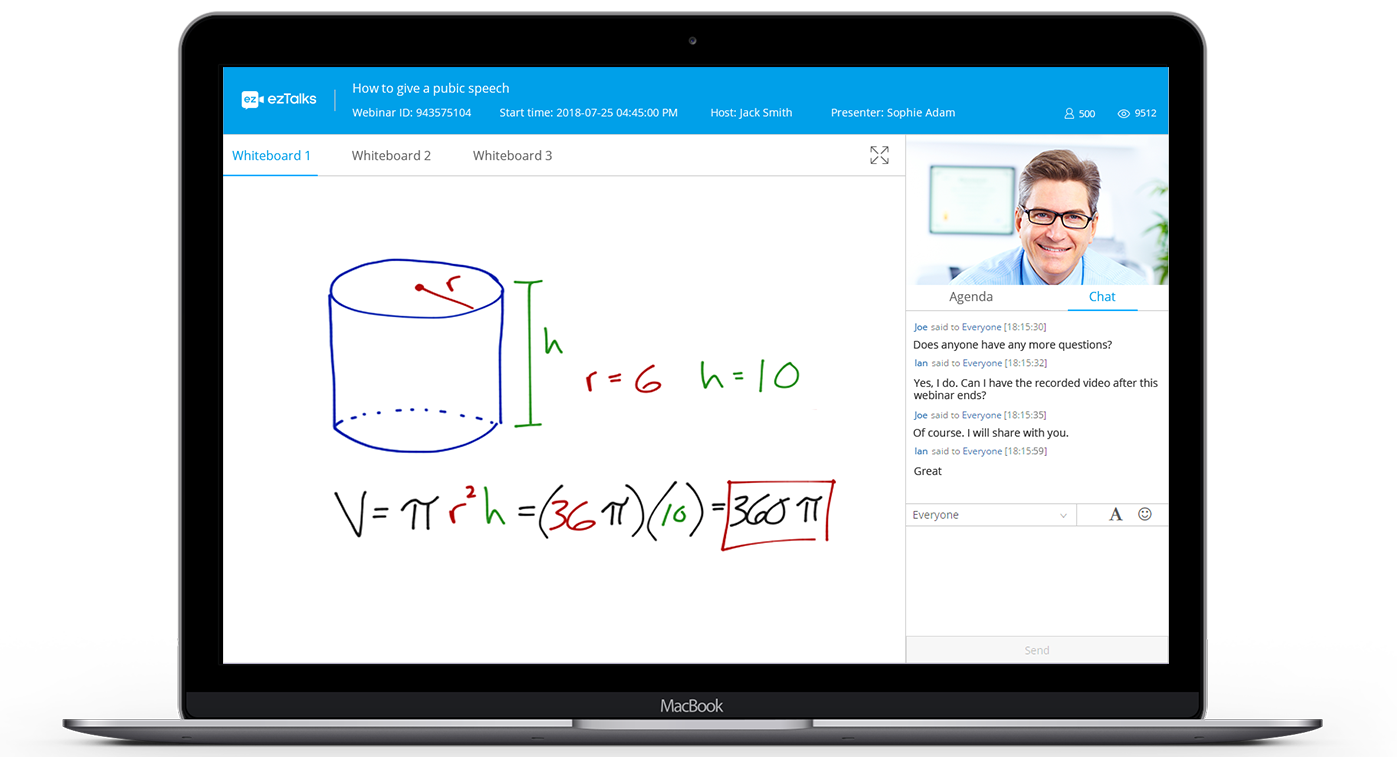
웨비나에서 ezTalks를 사용하는 방법은 무엇입니까?
1단계: ezTalks 설치
컴퓨터를 사용하는 경우 ezTalks 다운로드 센터에 방문하여 소프트웨어를 다운로드하세요. 운영 체제 및 기타 시스템 요구 사항과 일치하는 설치를 선택해야 합니다. ezTalks 영상 협업 앱은 모든 기기에서 사용할 수 있습니다.
2단계: 플랜 등록
소프트웨어를 설치한 후 가입 또는 로그인하라는 메시지가 표시됩니다. 그런 다음 자신에게 적합한 플랜을 선택해야 ezTalks Webinar에서 무료 평가판과 유료 버전을 모두 제공합니다. 계획 비용은 고객 수에 따라 다릅니다. 이메일 계정을 열고 전송된 링크를 클릭하여 ezTalks 계정을 활성화하십시오.
3단계: 웹 세미나 설정
새로운 ezTalks 웨비나를 만들고 개최될 웨비나에 대한 매력적인 설명을 만드십시오. 또한 마이크, 스피커 및 카메라가 예상대로 작동하는지 확인해야 합니다.
4단계: 사람 초대
로그인하고 "초대" 버튼을 클릭하여 친구와 고객을 초대한 다음 연락처를 선택하고 이메일 주소를 입력하거나 링크를 공유하십시오.
5단계: 웨비나 예약
ezTalks를 사용하면 웨비나 방송 시작 시간을 예약할 수 있습니다. 이 기능을 통해 고객은 제 시간에 웨비나를 준비할 수 있습니다. 또는 라이브 웨비나를 즉시 개최할 수도 있습니다.
6단계: 방송 시작
교육, 토론 또는 프레젠테이션 웨비나 방송을 시작하십시오. 이 소프트웨어는 동료 사업가보다 경쟁 우위를 제공할 수 있습니다. 또한 웨비나를 녹화하려면 나중에 참조할 수 있도록 녹화를 시작하거나 원하는 대로 중지할 수 있습니다.
결론
Google 행아웃 웨비나와 ezTalks 웨비나는 두 가지 강력한 커뮤니케이션 플랫폼입니다. 귀하의 비즈니스에 적합한 것을 선택하는 이상적인 방법은 가격, 사용자 만족도 평가, 사용 용이성 및 기타 기능을 비교하는 것입니다. 염두에 두어야 할 다른 중요한 비핵심 기능에는 백업, 보안 및 저장 용량이 포함됩니다. ezTalks Webinar는 귀하의 요구 사항에 더 잘 부합할 수 있습니다.